
Sadržaj:
- Autor Lynn Donovan [email protected].
- Public 2023-12-15 23:47.
- Zadnja promjena 2025-01-22 17:26.
Dobiti the IP ili Mac adresa od the uređaj spojen na vašu mrežu, otvorite Google WiFi aplikacija >Kartica Mreža > Dodirnite Uređaji > Uređaji > Dodirnite a uređaj > Otvorite karticu Detalji da biste vidjeli the IP i Mac adresa tog konkretnog uređaja.
S tim u vezi, gdje je MAC adresa na Google Chromecastu?
Pronalaženje MAC adrese nakon postavljanja Chromecasta
- Otvorite aplikaciju Google Home.
- Dodirnite svoj Chromecast uređaj.
- Dodirnite Postavke.
- Pomaknite se prema dolje do Informacije da biste pronašli svoju MAC adresu.
Osim gore navedenog, prati li Google WIFI vašu povijest? Dok Google Wifi ne čini pratiti web stranice koje posjećujete, tvoj DNS pružatelj usluga limenka suradnik tvoj web promet s tvoj javna IP adresa. (Ovaj limenka biti promijenjen u the Napredne postavke umrežavanja od Google Wifi app.) Google radi ne suradnik Google Javne DNS informacije sa vaš Google Račun.
Drugo, kako mogu pronaći MAC adresu?
Najbrži način da pronađete MAC adresu je putem naredbenog retka
- Otvorite naredbeni redak.
- Upišite ipconfig /all i pritisnite Enter.
- Pronađite fizičku adresu vašeg adaptera.
- Potražite "Prikaz statusa mreže i zadataka" na programskoj traci i kliknite na nju. (
- Kliknite na svoju mrežnu vezu.
- Kliknite gumb "Detalji".
Kako mogu vidjeti koji uređaji koriste moj Google WIFI?
Pogledajte Wifi točke i povezane uređaje
- Otvorite aplikaciju Google Wifi.
- Dodirnite karticu, a zatim ikonu uređaja.
- Na zaslonu Mreža brojevi pored "Uređaji" predstavljaju vaš ukupni internet (WAN) promet do i od vaše Wifi točke.
- Ispod naziva vaše mreže nalazi se popis svih uređaja povezanih s vašom Wi-Fi mrežom.
- Dodirnite određeni uređaj da biste vidjeli pojedinosti.
Preporučeni:
Kako mogu pronaći svoju IP adresu na Windows Serveru 2016?

Pokrenite [Server Manager] i odaberite [Local Server] na lijevom oknu i kliknite odjeljak [Ethernet] na desnom oknu. Desnom tipkom miša kliknite ikonu [Ethernet] i otvorite [Properties]. Odaberite [Internet Protocol Version 4] i kliknite gumb [Properties]. Postavite statičku IP adresu i pristupnik i druge za vašu lokalnu mrežu
Kako mogu pronaći svoju Google WIFI IP adresu?

Otvorite aplikaciju Google Wifi. Dodirnite karticu, a zatim Mreža i općenito. U odjeljku "Mreža" dodirnite Napredne postavke > WAN > Statička IP adresa. Unesite IP adresu, masku podmreže i internetski pristupnik koje vam je dao vaš ISP
Kako mogu pronaći svoju IP adresu na Windows Server 2012?

Pronađite svoju IP adresu Na programskoj traci odaberite Wi-Fi mreža > Wi-Fi mreža na koju ste povezani > Svojstva. U odjeljku Svojstva potražite svoju IP adresu navedenu pored IPv4 adrese
Kako mogu pronaći svoju OctoPi IP adresu?
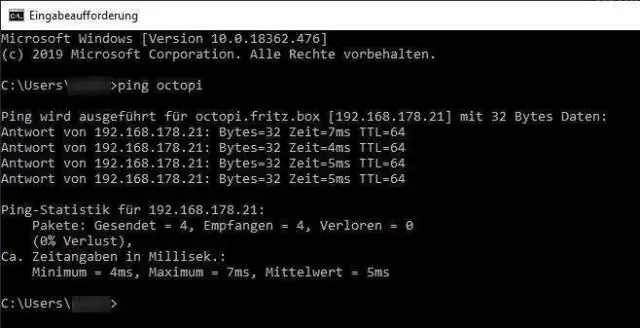
U sustavu Windows trebali biste moći vidjeti kako se vaša instanca OctoPrint pojavljuje u Exploreru pod "Mreža > Ostali uređaji". Na Linux i Android uređajima morat ćete pristupiti putem IP adrese
Kako mogu pronaći svoju lokalnu IP adresu SQL Servera?

Kako pronaći IP adresu vaše baze podataka i SQL priključak Držite tipku Windows na tipkovnici, a zatim pritisnite tipku 'R' da otvorite okvir 'Pokreni'. Upišite 'cmd' u tekstni okvir, a zatim kliknite 'U redu'. U crnu kutiju koja se pojavi upišite 'ipconfig'. Potražite naslov 'Ethernet adapter' i potražite 'IPV4 adresa', ovo je vaša lokalna IP adresa
